Het jy opgemerk dat jou stelsel vries en nie reageer na Windows 10 1809-opgradering?Windows-rekenaars is stadig en moeilik om te gebruik by opstart.en gaan na Taakbestuurder,Windows module installeerder werksproseduresal voortdurend loop met hoë SVE-gebruik.
Die Windows-module-installeerderwerker het byna 99% van die SVE gebruik.Vir sommige ander, skyfstasies,Windows module installeerder werker hoë skyf gebruikDieselfde sal gebeur.
Kom ons verstaan wat die Windows Module Installer-werker op Windows 10 is en hoekom dit SVE-gebruik veroorsaak過高 , en op Windows 10, 8.1 en 7擺脫Windows Module Installer Worker Hoë SVEvan gebruikstap.
Contents [show]
- 1 Wat is die werksprosedure van die Windows-module-installeerder?
- 2 Los Windows Modules Installer Worker hoë CPU-gebruik op
- 2.1 Kyk vir malware-virusinfeksies
- 2.2 Installeer alle beskikbare opdaterings
- 2.3 Skakel outomatiese opdaterings vir Windows 10 af
- 2.4 Pas die SoftwareDistribution-lêergids aan
- 2.5 Verminder TiWorker-prosesprioriteit
- 2.6 Begin die Windows Update-probleemoplosser
- 2.7 Gaan stelselonderhoud na
- 2.8 Herstel Tiworker.exe deur opdragprompt te gebruik
- 2.9 voer die DISM-opdrag uit
- 3 Ag hi, lekker om jou te ontmoet.
Wat is die werksprosedure van die Windows-module-installeerder?
Windows Modules Installer Worker,Ook bekend asTiWorker.exe,is 'n stelselkomponent in Microsoft Windows wat verantwoordelik is vir die installering van nuwe modules en opdaterings.Dit berei jou Windows 10-rekenaar voor vir installasie en kyk gereeld vir nuwe opdaterings.Boonop voer hierdie TiWorker.exe verskeie take uit wat nodig is nadat dit na Windows opgedateer is.
gewoonlik,Sodra die opdatering voltooi is, hierdieWindows module installeerder werksprosedureAlle hulpbronne wat deur Windows Update benodig word, sal beëindig word.Maar soms vir enige tegniese redes, sal hierdie hulpbronne voortgaan om in die agtergrond te loop, wat lei tot hoë stelselhulpbrongebruik en die rekenaar vertraag.Soms kan ook virus-wanware-infeksie, korrupte stelsellêers, korrupte Windows Update-komponente, ens. 100% SVE-gebruik of hoë skyfgebruik van Windows-module-installeerderwerker veroorsaak.
Los Windows Modules Installer Worker hoë CPU-gebruik op
As jy ook hierdie probleem in die gesig staar, "Windows Modules Installer Worker CPU-gebruik is hoog op Windows 10", hier is 5 oplossings om hierdie probleem op te los.
Let wel:Bellow se oplossing werk om hoë SVE-gebruik op Windows Module Installer-werkers reg te stel, 10% skyfgebruik op Windows 8.1/7 en 100-masjiene.
Kyk vir malware-virusinfeksies
Begin met "basies" en voltooianti-virus/Anti-wanware toepassings'n volledige stelselskandering om te verseker dat enige virus- of wanware-infeksies nie probleme veroorsaak nie, enInstalleer die nuutste opdatering.
Installeer ook 'n gratis stelseloptimeerder (soosCcleaner)om gemors, tydelike lêers, kas, stelselfoute, geheuestortinglêers op te ruim en ontbrekende korrupte registerfoute reg te stel.
Voer 'n Windows-skoonselflaai uit, dit sal help om te bepaal of daar enige derdeparty-dienskonflikte is wat die Windows Module Installer-werker hoë SVE-gebruikprobleem veroorsaak.
Installeer alle beskikbare opdaterings
Maak seker dat jy alle beskikbare Windows-opdaterings op jou rekenaar geïnstalleer het.Soms loop die opdateringsproses in die agtergrond met 'n opdateringsinstallasie vas of hang, wat kan veroorsaakWindows module installeerder werksprosedureNeem baie stelselhulpbronne op .
Windows 10 is ingestel om die nuutste opdaterings outomaties af te laai en te installeer.As hulle egter om een of ander rede nie geïnstalleer is nie, kan jy handmatig kyk vir beskikbare opdaterings en installeer deur die instruksies hieronder te volg.
- Druk Win + I om oop te maakWindows-instellings
- Klik Opdateer en sekuriteit, dan Windows Update
- Klik dan op die "Kyk vir opdaterings"-knoppie om die nuutste beskikbare opdatering af te laai en te installeer.
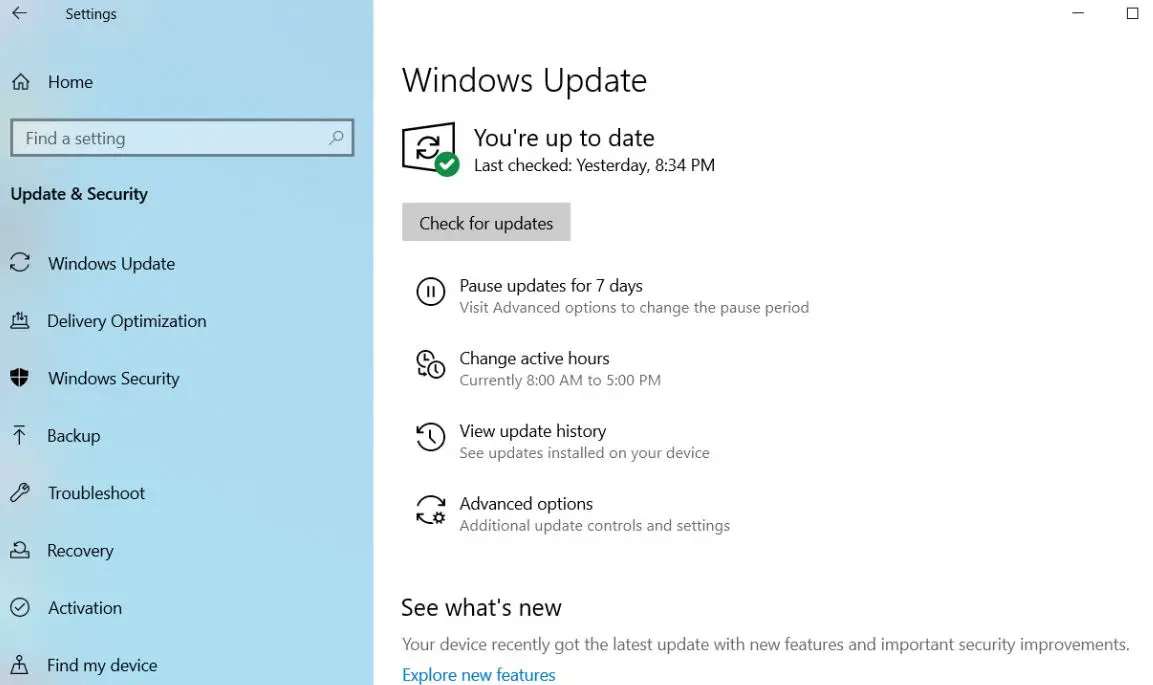
Skakel outomatiese opdaterings vir Windows 10 af
Aangesien hierdie kwessie verband hou met Windows Module Installer Worker (TrustedInstaller) en Windows Update (wuauserv) dienste.Hierdie dienste kan nie reageer nie, ineenstort of nie behoorlik funksioneer nie, wat lei tot hoë SVE-gebruik of 100% skyfgebruik vir die Windows Module Installer-werker.Deaktiveer beide die Services Windows Module Installer Worker (Trusted Installer) en Windows Update (wuauserv) deur die stappe hieronder te volg en kyk of daar nie meer hoë SVE-gebruik is nie.
- Druk Windows + R, tikdienste.msc,Klik dan OK om Windows Services oop te maak.
- Blaai af en soek die naamDienste vir Windows Modules Installer Worker.
- Dubbelklik daarop om sy eienskappe oop te maak,
- Verander opstarttipe Gedeaktiveer en klik Stop langs Diensstatus.
- Herhaal hierdie stap vir die Windows Update-diens
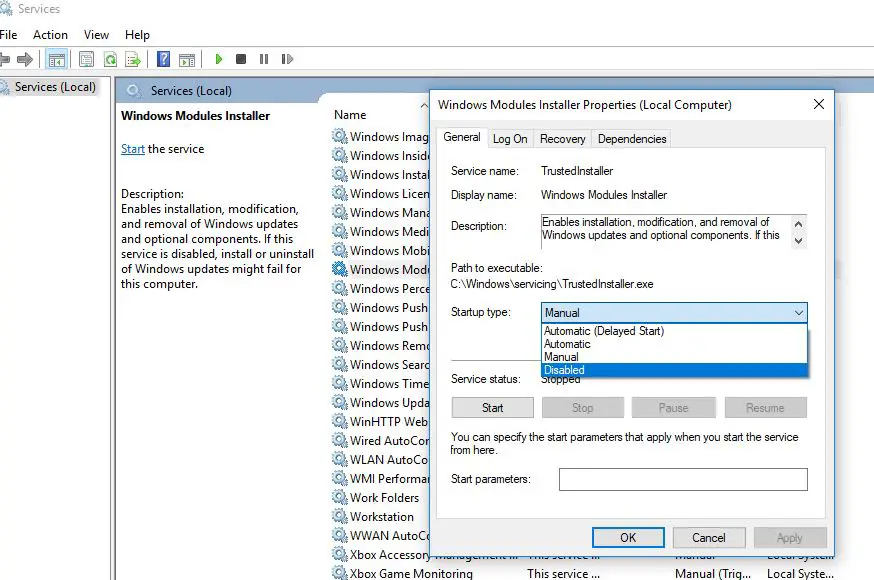
Herbegin jou rekenaar om oor te begin, hierdie keer begin Windows Module Installer en Windows Update Services nie meer in die agtergrond nie.Kyk na Windows Module Installer het nie meer 100% CPU-gebruikprobleme nie.
Let wel: Wanneer ons Windows Update op Deaktiveer stel, sal Windows nie die nuutste opdaterings aflaai en installeer nie.
Pas die SoftwareDistribution-lêergids aan
Windows Update Store-lêergids (genoem"Sagtewareverspreiding ”-lêergids) is waar Windows afgelaaide opdaterings stoor.En 'n korrupsie op hierdie vouer veroorsaak 'n ander probleem met die installering van Windows-opdaterings, wat veroorsaak dat die opdatering vashaak, wat lei tot hoë SVE-gebruik deur die Windows Module Installer-werker.En vee vorige opdateringlêers uit, wat Windows dwing om 'n nuwe kopie van die opdatering van Microsoft-bedieners af te laai, wat help met Windows-opdateringskwessies, insluitend hoë SVE-gebruik op Windows 10.
- Druk Windows + R, tikdienste.msc,Klik dan OK.
- Rollees af en soek Windows Update Service.
- Regskliek en stop die diens (indien loop)
- Blaai nou deur C:WindowsSoftwareDistributionDownloads
- Druk Ctrl+A om alles te kies en hulle uit te vee.
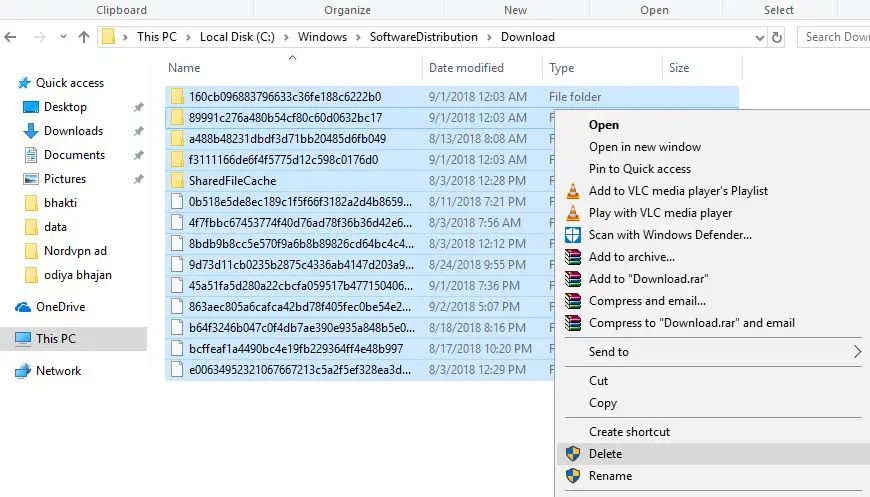
Herbegin nou Windows om oor te begin en kyk of daar geen hoër SVE-gebruik is nie.
Verminder TiWorker-prosesprioriteit
Regskliek op die taakbalk, kies Taakbestuurder en klik dan Meer besonderhede.Gaan dan na die Besonderhede-oortjie, klik met die rechtermuisknop op die TiWorker.exe-proses en stel die Prioriteit op Laag.*Kyk nou hoe jou rekenaar met hierdie instelling werk.As die TiWorker-probleem met hoë gebruik nie uitgeskakel is nie, gaan voort na die volgende oplossing.
Begin die Windows Update-probleemoplosser
Dit is ook 'n beter en makliker oplossing vir die hoë skyf en hoë SVE-gebruik wat deur die Windows Update-proses veroorsaak word.As enige Windows-opdatering op die agtergrond vashaak, kan dit onnodige stelselhulpbrongebruik veroorsaak, soos 100% SVE- of SKYF-gebruik.Maak Instellings oop -> Opdatering en sekuriteit -> Foutspoor -> Klik Windows Update, voer die Windows Update-foutoplosser uit, en laat Windows kyk vir en herstel enige slegte opdaterings wat vas is, of wat self hoë SVE-gebruik veroorsaak.
Gaan stelselonderhoud na
Stelselonderhoud sal jou deur verskeie stappe neem wat ongebruikte lêers, kortpaaie sal uitvee en taakonderhoud sal verrig.Jy kan nie net herstel nieWindows Modules Installer Worker hoë SVE-gebruik, kan jy ook ander ongewenste lêers uitvee.
Hier is 'n alternatiewe oplossing vir bogenoemde probleem.Om die TiWorker.exe "probleem" uit te vee (wat nie 'n werklike probleem is nie), hardloop "Outomatiese instandhouding" om dit te doen, maak dan "Beheerpaneel" dan "Alle beheerpanele" dan "Sekuriteit" en instandhouding" -> "Begin" oop Onderhoud".Die proses kan 'n rukkie neem, so maak seker dat jy ander dinge het om te doen voordat die proses begin.
Herstel Tiworker.exe deur opdragprompt te gebruik
Dit is ook 'n alternatiewe manier om tiworker.exe-probleme op te los.Daar is tye wanneer korrupte stelsellêers ander probleme op Windows-rekenaars kan veroorsaak.Miskien veroorsaak 'n korrupte vermiste stelsellêer dat die Windows Module Installer-werker nie reageer nie.
Om seker te maak dat ontbrekende korrupte stelsellêers nie die probleem veroorsaak nie, volg die stappe hieronder om die Windows SFC-nutsding te laat loop.
- Maak eers 'n opdragprompt oop as administrateur
- Tik dansfc /scannowEn druk Enter.
- Die SFC-hulpprogram sal begin soek vir ontbrekende korrupte stelsellêers.
- As jy die System File Checker-nutsding vind, begin%WinDir%System32dllcacheherstel hulle vanaf 'n ritsvouer op.
- Wag totdat die skandering proses 100% voltooi is
- Daarna, herbegin die venster en maak seker dat "Gevorderde stelselhulpbrongebruik" opgelos is.

voer die DISM-opdrag uit
As System File Checker resultate vind, vind Windows Resource Protection korrupte lêers, maar kan dit nie herstel nie.Dit beteken dat die hulpprogram nie vermiste korrupte stelsellêers kan herstel nie.Dit lei jou tot behoeftehardloop DISM命令Dism / Aanlyn / Opruim-beeld / RestoreHealth,Moet命令Die stelselbeeld kan herstel word en SFC geaktiveer word om sy werk te doen.
Nadat u die DISM-opdrag weer uitgevoer het, voer dit weer uitsfc / scannowopdrag om ontbrekende stelsellêers te herstel.Daarna, deur te hardloop "check skyf" opdrag行來Kontroleer en herstel skyfskyffoute.Nou, herbegin Windows en kyk, die Windows Module Installer-werker het nie meer 100% SVE-gebruik of hoë skyfgebruik nie.
Het enige van hierdie oplossings gehelp om die Windows Modules Installer-werker-probleem met hoë skyfgebruik op Windows 10, 8.1 en 7 op te los?Laat weet ons in die kommentaar hieronder.

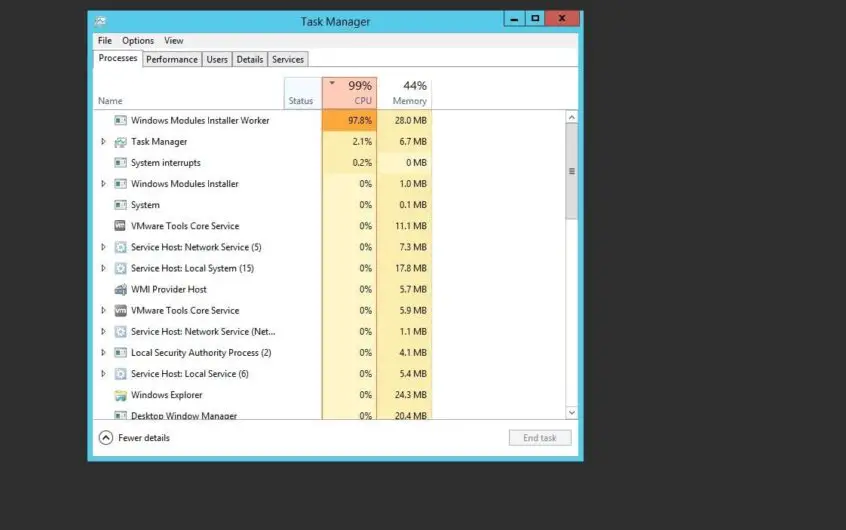




![[Vastgestel] Microsoft Store kan nie programme en speletjies aflaai nie](https://oktechmasters.org/wp-content/uploads/2022/03/30606-Fix-Cant-Download-from-Microsoft-Store.jpg)
![[Vastgestel] Microsoft Store kan nie programme aflaai en installeer nie](https://oktechmasters.org/wp-content/uploads/2022/03/30555-Fix-Microsoft-Store-Not-Installing-Apps.jpg)
